Apples Mobilbetriebssystem iOS wird mit jedem großen Release komplexer. Der Hersteller ergänzt regelmäßig Funktionen, integriert neue Apps und stellt den Entwicklern zusätzliche Programmierschnittstellen zur Verfügung – das für Herbst erwartete iOS 10 dürfte da keine Ausnahme machen. Vor allem bei älteren iPhones und iPads mit wenig Arbeitsspeicher und langsamem Prozessor kann der zunehmende Ressourcenverbrauch des iOS die Performance beeinträchtigen. MacGadget gibt nachfolgend sechs Tipps, um iPhone und iPad zu beschleunigen.
1) Hintergrund-Aktualisierung von Apps abschalten Viele Apps laden auch dann neue Inhalte, wenn sie nicht im Vordergrund sind. Dies ist beispielsweise bei E-Mail-Clients, Navigationssoftware oder Messaging- und Wetter-Apps praktisch. Bei vielen anderen Apps ist die Hintergrundaktualisierung jedoch meistens weniger sinnvoll. Je weniger Apps Aktualisierungen im Hintergrund vornehmen dürfen, desto weniger stark wird der Prozessor ausgelastet und desto besser ist die Gesamtperformance. In den Einstellungen unter "Allgemein => Hintergrundaktualisierung" kann das Feature für einzelne Apps deaktiviert werden. 2) Wortvorschläge deaktivieren Die Wortvorschläge während der Eingabe können das Verfassen von Texten beschleunigen. Allerdings sorgt die Funktion gerade bei älteren Geräten wie iPhone 4s, iPhone 5 oder iPad 2 dafür, dass das Tippen nicht mehr so flüssig vonstatten geht. In den Einstellungen unter "Allgemein => Tastatur" lassen sich die Wortvorschläge abschalten.

iPhone: Mit einigen Kniffen lässt sich die Performance erhöhen und die Akkulaufzeit verlängern.
Foto: Apple.
3) Apps von der Spotlight-Suche ausnehmen Die Suchfunktion Spotlight durchforstet standardmäßig alle Apps und Inhalte eines iPhones oder iPads. Je mehr Apps installiert sind und je größer die vorhandenen Datenmengen, desto mehr Ressourcen benötigt das Betriebssystem für die Suche. Besitzer eines älteren iOS-Geräts sollten in den Einstellungen unter "Allgemein => Spotlight-Suche" nur die Apps freischalten, die bei einer Suche unbedingt einbezogen werden sollen. Dies spart Rechenzeit. 4) Animationen reduzieren Das iOS nutzt für verschiedene Bereiche Animationen. Diese mögen zwar recht nett anzusehen sein, deren Berechnung und Darstellung kosten aber ebenfalls Prozessorzeit. Die Abschaltung ist bei den Bedienungshilfen möglich, in den Einstellungen unter "Allgemein => Bedienungshilfen". Dort muss die Option "Bewegung reduzieren" aktiviert werden.
5) Datenmüll löschen, Speicherplatz schaffen Ein iOS-Gerät ist – wie auch ein Mac – darauf angewiesen, dass freier Speicherplatz zum Anlegen von temporären Daten, Caches, Verläufen und anderer Dateien vorhanden ist. Knapper Speicherplatz kann vor diesem Hintergrund zu Performanceproblemen führen. Neben dem Entfernen nicht mehr benötigter Apps kann Speicherplatz rasch auf zwei Wegen gewonnen werden. Erstens durch Löschen von Verlauf und Webseitendaten in Safari (Einstellungen => Safari). Zweitens durch die Option "Nachrichten behalten" für die Nachrichten-App. Standardmäßig werden Nachrichten-Daten (Texte, Bilder, Videos) unbegrenzt gespeichert. Diese Option sollte in den Einstellungen unter "Nachrichten => Nachrichten behalten" auf 30 Tage gesetzt werden. Ältere Daten werden dann automatisch gelöscht.
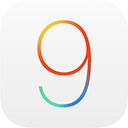
iOS: Beenden von Apps sorgt nicht für längere Akkulaufzeit
Bild: Apple.
6) Arbeitsspeicher leeren Mit einem kleinen Kniff kann der Arbeitsspeicher eines iOS-Geräts in wenigen Sekunden geleert werden. Dazu wird der Power-Button des iPhones oder iPads solange gedrückt, bis der Ausschalt-Bildschirm erscheint. Nun wird der Home-Button solange gedrückt, bis der Home-Screen erscheint (dies dauert etwa fünf Sekunden). Der Arbeitsspeicher ist nun geleert (mit Ausnahme von Betriebssystemdaten). Dadurch kann die Performance bei Nutzung speicherintensiver Apps erhöht werden. Grundsätzlich gilt: alle Maßnahmen zur Verringerung der Prozessorauslastung haben einen positiven Effekt auf die Akkulaufzeit. Je weniger der Prozessor beansprucht wird, desto weniger Energie wird benötigt. Übrigens: das Beenden von iOS-Apps verlängert Akkulaufzeit nicht! Dies hat Apple kürzlich offiziell bestätigt. Grund: im Hintergrund befindliche Apps werden vom iOS quasi eingefroren, so dass sie keine Systemlast – und somit Energieverbrauch – verursachen. Das Beenden dieser Apps über den App-Switcher bringt daher keinen Vorteil in puncto Akkulaufzeit. Ganz im Gegenteil – ständiges Beenden und erneutes Öffnen von Apps belastet den Akku, weil Inhalte geladen werden müssen. Die einzige Ausnahme sind Apps, die im Hintergrund aktiv sind. Der beste Vorgehensweise ist, möglichst viele Apps von der Hintergrundaktualisierung auszunehmen (siehe Tipp 1) anstatt Apps manuell zu beenden.
